- Scoprire EaseUS
- Chi Siamo
- Recensioni & Premi
- Contatta EaseUS
- Rivenditore
- Affiliato
- Mio Conto
- Sconto Education
Il video è diventato una parte sempre più importante della nostra vita. Sia che stiamo registrando eventi importanti della vita, catturando un video di ricordi cari o semplicemente girando un breve video da condividere con gli amici, i video svolgono un ruolo fondamentale nel modo in cui comunichiamo e ci connettiamo con gli altri. Tuttavia, come tutti i file digitali, i video sono soggetti alla perdita di dati. Che sia dovuto a cancellazioni accidentali, errori di formattazione o supporti di archiviazione danneggiati, esistono diversi modi in cui i file video possono essere persi. Quando ciò accade, può essere profondamente sconvolgente e frustrante.
Fortunatamente, ci sono modi per recuperare i video cancellati su Windows, Mac, iPhone e Android. Ti guideremo attraverso molti di loro proprio qui in questo articolo.
È possibile recuperare i video cancellati?
Sì, è possibile recuperare i video cancellati, ma il successo dipende da diversi fattori, come il tempo trascorso dalla cancellazione e l'attività successiva sul dispositivo.
Quando elimini un video, il file non viene immediatamente rimosso dal dispositivo: lo spazio che occupava viene semplicemente contrassegnato come "disponibile", e può essere sovrascritto da nuovi dati. Fino a quel momento, il video è tecnicamente ancora recuperabile. Per aumentare le possibilità di successo nel recupero dei video eliminati, segui questi consigli:
- Smetti subito di usare il dispositivo (PC, smartphone, scheda SD, ecc.) per evitare che nuovi dati sovrascrivano il video cancellato.
- Utilizza un software di recupero video affidabile il prima possibile
- Se disponi di un backup (su cloud o locale), verifica se il file video è presente lì per un ripristino rapido.
Come recuperare i video cancellati su Windows 10/11
Il recupero dei video cancellati può sembrare un compito arduo, ma con i metodi e il know-how giusti può essere relativamente semplice. A seconda del tipo di dispositivo che stai utilizzando, puoi provare diversi metodi. Esaminiamo i modi più efficaci su come recuperare i video cancellati su Windows 11/10/8/7.
Metodo 1. Recupera i video eliminati dal Cestino
Esistono diversi modi per ripristinare i video eliminati su Windows 10/11. Un modo è usare il Cestino. Se hai eliminato accidentalmente un file video, potrebbe essere ancora nel Cestino.
Per trovare un video eliminato nel Cestino:
Passaggio 1. Fai doppio clic sull'icona del Cestino sul desktop.
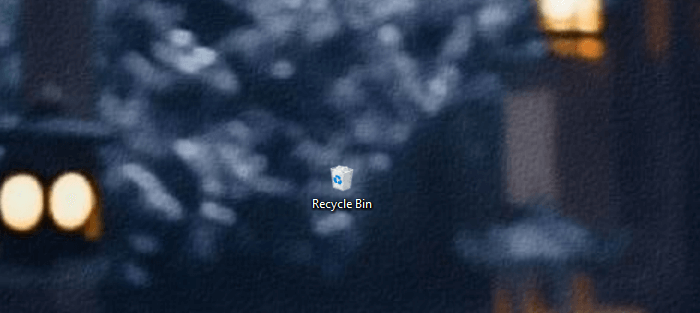
Passaggio 2. Individua i file video che desideri ripristinare.
Passaggio 3. Fai clic con il pulsante destro del mouse e seleziona "Ripristina".

Quindi, i video verranno spostati nella loro posizione originale. Puoi copiare i video nei luoghi desiderati. Ma non tutti i file eliminati vanno nel Cestino. Se elimini i file con la tastiera Maiusc + Elimina, vengono eliminati in modo permanente e non puoi vedere il video eliminato nel Cestino. Altre soluzioni di recupero video possono recuperare video eliminati in modo permanente e puoi ottenere maggiori dettagli nelle sezioni seguenti.
Metodo 2. Come recuperare i video eliminati definitivamente con il software di recupero video
Un altro modo per recuperare i video cancellati è utilizzare uno strumento di recupero dati. Sono disponibili molti diversi strumenti di recupero dati, quindi dovrai scegliere il miglior software di recupero video compatibile con Windows 11/10/8/7.
Il software di recupero dati che consigliamo di più è EaseUS Data Recovery Wizard. Il programma offre un'interfaccia semplice e intuitiva che semplifica la selezione del tipo di file e della posizione desiderati. Permette inoltre di recuperare video cancellati da hard disk interni, schede SD, chiavette USB, videocamere digitali e altri dispositivi di archiviazione. È una delle soluzioni più efficaci disponibili per Windows.
- Interfaccia intuitiva che semplifica il recupero anche per utenti meno esperti
- Opzioni di ricerca flessibili per trovare rapidamente i file video eliminati
- Funzione di anteprima, utile per visualizzare i video prima di recuperarli
- Impostazioni avanzate per personalizzare il processo di recupero secondo le tue esigenze
Con queste funzionalità, il software di recupero dati EaseUS è uno strumento ideale per recuperare i video cancellati su Windows 10. Segui questi passaggi per recuperare i file video con il software di recupero dati su Windows:
Passaggio 1. Selezionare un disco rigido o una posizione specifici.
Scegli l'unità o la partizione in cui hai eliminato i file. È inoltre possibile selezionare una posizione specifica da scansionare, ad esempio Cestino, Desktop o una cartella. Quindi, fai clic sul pulsante Scansione per iniziare a trovare i file.
Passaggio 2. Avviare una scansione rapida o avanzata per i dati persi.
Il tempo di scansione dipende dalle dimensioni del file e dalla salute del disco. Al termine della scansione, è possibile visualizzare i risultati dettagliati della scansione e filtrare i file in base ai tipi di file.
Passaggio 3. Visualizzare in anteprima e recuperare i video deiderati.
È possibile determinare se il file scansionato è quello desiderato. Quindi, fai clic sul pulsante "Recupera" per salvare i file recuperati.

Metodo 3. Recupera i video eliminati dal backup della cronologia dei file
Se hai eliminato accidentalmente un file video sul tuo computer Windows 10, non devi farti prendere dal panico. Finché hai abilitato Cronologia file, dovresti essere in grado di recuperare il file utilizzando i seguenti passaggi:
Passaggio 1. Fai clic sulla casella di ricerca e digita cronologia file.
Passaggio 2. Fai clic su "Ripristina i tuoi file dalla cronologia dei file" dai risultati della ricerca.
Passaggio 3. Quindi, andrai alla finestra Cronologia file.
Passaggio 4. Scegli i file video che devi ripristinare e visualizzali in anteprima.
Passaggio 5. Fai clic sul pulsante verde "Ripristina".
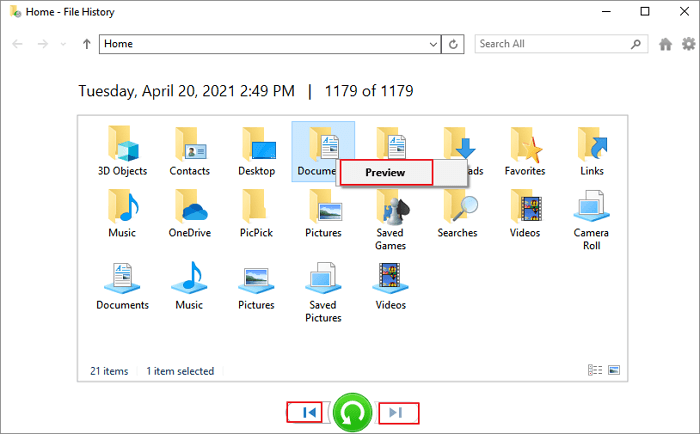
Cronologia file ora ripristinerà i video selezionati nella posizione precedente. Se il video eliminato è stato salvato in una posizione diversa, dovrai scegliere quella posizione quando richiesto. Una volta che il file è stato ripristinato, puoi continuare a lavorarci come al solito.
Guida completa
Hai ancora problemi? Ottieni maggiori dettagli sul ripristino video su Windows 10.
Come recuperare i video cancellati su Mac
Cosa fare se elimini un video su macOS? Non disperare. Puoi ottenere i metodi più utili su come recuperare i video cancellati su Mac. Le soluzioni sono simili a quelle disponibili per gli utenti Windows, ma i passaggi operativi che devi seguire sono diversi.
Metodo 1. Controlla il Cestino del Mac
Innanzitutto, controlla se il video è nel Cestino del Mac. In tal caso, puoi semplicemente fare clic con il pulsante destro del mouse sul file video e selezionare "Rimetti". Il file verrà ripristinato nella posizione in cui si trovava prima della sua eliminazione.
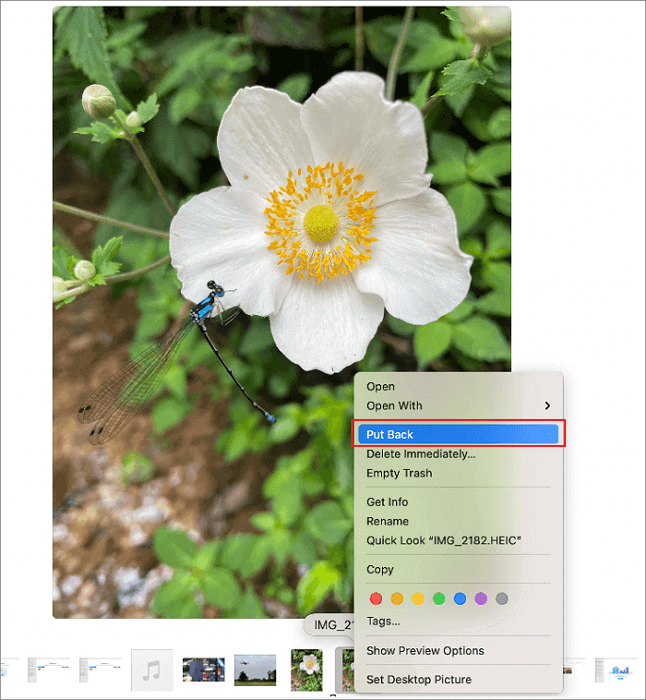
Metodo 2. Utilizza il software di recupero dati per Mac
Se i video non sono nel Cestino, puoi provare a utilizzare uno strumento di recupero dati. Il software di recupero dati EaseUS per Mac è una delle opzioni più popolari per il recupero di file persi o cancellati. Il software è facile da usare e può recuperare video da tutti i tipi di dispositivi di archiviazione, inclusi dischi rigidi, SSD, unità flash USB e schede di memoria. Per recuperare i dati persi su Mac:
- Scarica e avvia il programma e seleziona l'unità in cui è stato eliminato il tuo video.
- Il software eseguirà la scansione dell'unità selezionata e visualizzerà tutti i file recuperabili.
- Seleziona il video (oi video) che desideri recuperare e salvali in una nuova posizione.

Metodo 3. Recupera da Time Machine
La tua prossima opzione migliore è verificare se Time Machine è abilitato o meno sul tuo Mac. In tal caso, puoi utilizzare Time Machine per ripristinare una versione precedente del disco rigido del tuo Mac e recuperare il video eliminato.
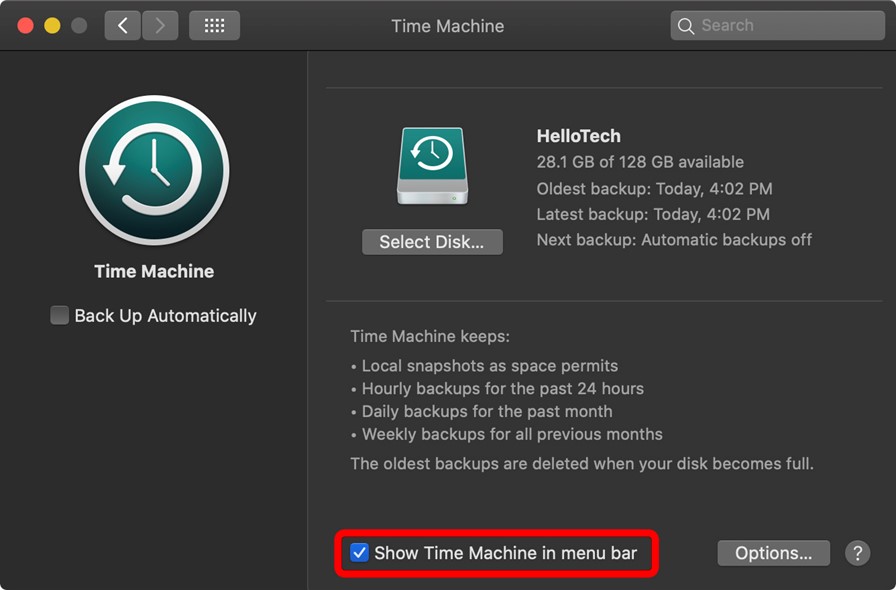
Alla fine, sei riuscito a recuperare i tuoi file video persi. In caso contrario, ci sono altri modi per recuperare i video cancellati su Mac che puoi esplorare.
Come recuperare i video cancellati su iPhone
Una delle cose più frustranti che possono accadere è perdere video importanti sul tuo iPhone. Se li elimini accidentalmente o il tuo telefono si blocca e li cancella, può essere difficile sapere come recuperarli. Tuttavia, ci sono alcuni passaggi che puoi eseguire per provare a recuperare i video cancellati sul tuo iPhone.
Passaggio 1. Controlla la cartella eliminata di recente
Quando elimini accidentalmente un video su iPhone 13/12/XR/X/8/7/6/5 utilizzando l'app Foto, il video viene spostato nella cartella Eliminati di recente, dove rimane per un massimo di 40 giorni prima di essere eliminato definitivamente . Puoi navigare negli album e selezionare la cartella Eliminati di recente per annullare l'eliminazione di un video.
Passaggio 2. Controlla il tuo iCloud o iTunes
Quindi, controlla se hai un backup dei tuoi video. Se esegui regolarmente il backup del telefono su iCloud o iTunes, potresti essere in grado di ripristinare i video persi da lì.
Passaggio 3. Usa un'app di recupero video per iPhone
Se non hai un backup, ci sono ancora alcune opzioni disponibili. Esistono molti software di recupero dati in grado di scansionare il tuo iPhone alla ricerca di file persi e tentare di recuperarli. Se hai un computer Windows o Mac a portata di mano, puoi recuperare i video persi dal tuo iPhone con un affidabile software di recupero dati per iPhone come EaseUS MobiSaver. Il processo è semplice e ti consente di recuperare video eliminati in modo permanente dal tuo iPhone.
Guida completa
Ottieni maggiori dettagli su come recuperare i video cancellati da iPhone.
Come recuperare i video cancellati su Android
Non è un segreto che i video stiano diventando sempre più popolari. Infatti, secondo un recente studio, i contenuti video sulle piattaforme di social media sono cresciuti di quasi il 50% negli ultimi due anni. E con l'avvento dei dispositivi mobili come smartphone e tablet, guardare video in movimento è più facile che mai. Tuttavia, a volte potresti eliminare accidentalmente un video o perdere l'accesso a un video per altri motivi. Se ciò accade, ti starai chiedendo come ripristinare i video cancellati su Samsung, Xiaomi, OnePlus o OPPO.
Esistono diversi metodi che puoi utilizzare per provare a recuperare i video cancellati su Android. Un'opzione è utilizzare un'app di recupero dati Android. L'app può scansionare il tuo dispositivo alla ricerca di eventuali file persi o cancellati e tentare di recuperare i video eliminati. Ma potresti dover eseguire il root del tuo telefono Android prima dell'inizio del processo di recupero video.
Un'altra opzione è connettere il tuo telefono o tablet Android a un computer e utilizzare il software di recupero dati Android per cercare file persi o cancellati. Infine, se hai un backup del tuo dispositivo Android, potresti essere in grado di ripristinare i video persi o cancellati dal backup.
Guida completa
Se non sei sicuro di come procedere, consulta questa guida per recuperare i video cancellati da Android.
Infine, se tutto il resto fallisce, puoi sempre contattare il supporto Apple e vedere se possono aiutarti a recuperare i tuoi video persi. Perdere video importanti sul tuo iPhone non deve essere la fine del mondo. Con un piccolo sforzo dovresti riuscire a recuperarli.
Come proteggere i video importanti
Il recupero video è un processo che richiede tempo e la perdita di dati è un'esperienza spiacevole. Pertanto, segui i suggerimenti seguenti per evitare di perdere video importanti:
Fare copie:
Crea più copie dei tuoi video e salvali in posizioni diverse. In questo modo, se una copia viene persa o danneggiata, ne avrai ancora altre.
Caricare su Cloud Drive:
Carica i tuoi video su un'unità cloud come Google Drive o Dropbox. In questo modo, anche se il tuo computer è danneggiato, i tuoi video saranno comunque al sicuro.
Condividere video:
Condividi i tuoi video con amici o familiari in modo che anche loro possano conservarne delle copie.
Esportare video in MP4:
Ciò assicurerà che tu possa accedere ai tuoi video se succede qualcosa al file originale.
Adottando queste precauzioni, puoi proteggere i tuoi video e assicurarti che vengano conservati per gli anni a venire.
Domande frequenti sul recupero dei video cancellati
Devi conoscere la guida completa su come recuperare un video cancellato su dispositivi diversi. Se hai ancora problemi con il recupero video, sei nel posto giusto. Di seguito, tratteremo alcuni degli argomenti più importanti relativi al recupero dei video eliminati.
1. Come posso recuperare i video eliminati in modo permanente?
Per recuperare i video eliminati in modo permanente, dovrai utilizzare un software di recupero dati. Quindi, segui i passaggi seguenti per ripristinare i video eliminati utilizzando EaseUS Data Recovery Wizard:
- Installa EaseUS Data Recovery Wizard.
- Seleziona l'unità da scansionare e clicca su "Scansiona".
- Trova i video con la barra di ricerca.
- Seleziona i file e clicca su "Recupera".
2. Dove posso trovare un video che ho eliminato?
- Controlla il Cestino (Windows/macOS).
- Cerca il video sul tuo disco locale.
- Controlla eventuali backup (Google Drive, iCloud, ec
3. Come recuperare i video TikTok cancellati?
Puoi recuperare i video TikTok cancellati su Android/iPhone/PC. Su iPhone puoi recuperarli tramite iCloud, ecco i passaggi per recuperare i video di TikTok:
Passo 1. Vai su iCloud.com > accedi al tuo account.
Passo 2. Impostazioni > Avanzate > Recupera file.
Passo 3. Seleziona i video e clicca su "Ripristina".
4. Come recuperare i video di YouTube cancellati?
Ci sono alcuni modi in cui puoi recuperare i video di YouTube cancellati.
- Controlla la cartella Cestino se ancora disponibile.
- Contatta l'assistenza YouTube se sei il proprietario del video.
- Ripristina da backup locale se esistente.
5. Come recuperare i video persi da una scheda SD?
Passo 1. Collega la scheda SD al PC.
Passo 2. Installa EaseUS Data Recovery Wizard.
Passo 3. Scansiona la scheda per trovare i video.
Passo 4. Recupera i file trovati.
6. Posso recuperare video PS4 cancellati/persi?
Si, puoi. La maggior parte dei video PS4 sono registrati su schede di memoria o dischi rigidi, quindi puoi recuperarli utilizzando un software di recupero video prontamente disponibile, come EaseUS Data Recovery Wizard.
7. Posso recuperare video eliminati definitivamente da Android?
Sì, puoi recuperare i video eliminati in modo permanente dal tuo telefono purché agisci rapidamente. Per fare ciò, è necessario utilizzare EaseUS MobiSaver for Android. Segui queste istruzioni:
- Collega il telefono al PC.
- Avvia la scansione con EaseUS MobiSaver.
- Seleziona e recupera i video desiderati.
8. Come recuperare video Ring cancellati?
Se hai eliminato accidentalmente un video Ring, non c'è motivo di farsi prendere dal panico. Nella maggior parte dei casi, è possibile recuperare il video utilizzando il software di recupero dati EaseUS. Installa EaseUS Data Recovery Wizard e segui le istruzioni per scansionare il dispositivo Ring. Una volta recuperati, salva i video in una posizione sicura.
Conclusione
Esistono diversi modi per recuperare i video eliminati, a seconda del dispositivo che stai utilizzando. Per i computer Windows e Mac, esistono alcuni programmi di recupero dati che possono aiutarti a recuperare i file eliminati. Per iPhone, c'è una funzione integrata nell'app Foto che ti consente di recuperare foto e video eliminati di recente. E per i dispositivi Android, alcune app di recupero dati di terze parti possono aiutarti a recuperare file persi o cancellati.
Quindi, se hai eliminato accidentalmente un video, non c'è bisogno di farsi prendere dal panico. Con un po' di sforzo, dovresti essere in grado di recuperare tutti i video eliminati.
Articoli Relativi
-
I migliori software per riparare video che devi conoscere nel 2025
![author icon]() Anna/11/11/2025
Anna/11/11/2025 -
Riparare file| Come riparare file danneggiati (PST, PDF, immagini, ecc.)
![author icon]() Anna/11/11/2025
Anna/11/11/2025 -
Tutorial macOS Update: Come aggiornare il sistema operativo su tutti i modelli di Mac
![author icon]() Anna/23/11/2025
Anna/23/11/2025 -
Riparare scheda SD su Windows 10 e Android
![author icon]() Anna/11/11/2025
Anna/11/11/2025